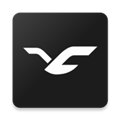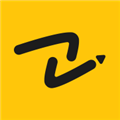软件介绍/功能
ClassIn APP是一款专业的在线教室,可完美呈现1对1、小班课、大班课、大直播、双师等。不只是视频直播工具,兼顾备教学练测评,贯穿教学过程。
ClassIn支持学科:少儿英语、K12、留学语培、职业培训、STEAM,我们甚至能用来教马术、教跳舞、学篆刻。
该软件提供丰富的教学场景,老师在线直播讲课等功能,并且软件通过直播的方式为学生进行讲课,这样使得学生知识学习更直观。而且老师在这里还可以布置作业,学生在线上即可完成作业,并且通过提交功能直接让老师在APP上进行批改,是许多用户在线学习的最佳选择。
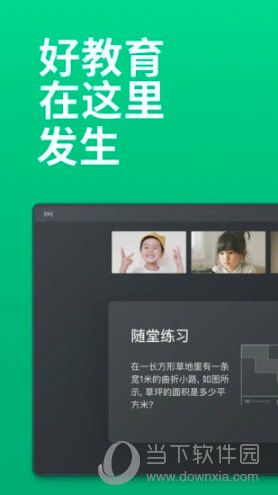
【功能特点】
1、移动教学:老师可以直播讲课的场景,学生可以展示所见所闻,分享在教室内。
2、拍照传图:充分发挥手机和Pad的移动性,随时随地上传图片到教室,提交作业、分享作品。
3、多人同步音视频:支持16人同步面对面授课和学习(老师学生均有视频窗口、音频、互动权限),视频窗口支持拖动、任意比例放大及缩小,适合分组学习、答辩或演讲等。
4、互动电子黑板:具备预编辑、多页滚动且无限使用功能的互动式电子黑板,支持授权多人同时操作使用。
5、多元化教学工具:十几种小工具,包括互动式小黑板、答题器、抢答器、定时器、骰子等,同时支持自行开发新工具,方便教师掌握不同类型的课堂。
6、多种教学课件:支持多互动式教学课件,包括带动画特效PPT、视频、音频、Word和PDF等,允许多个课件组合教学,满足更多的教学场景。
7、竞争性课堂氛围:拥有举手、抢答、奖励、上下台和静音等课堂控制功能,支持实时查看学习统计数据,营造竞争性的课堂氛围。
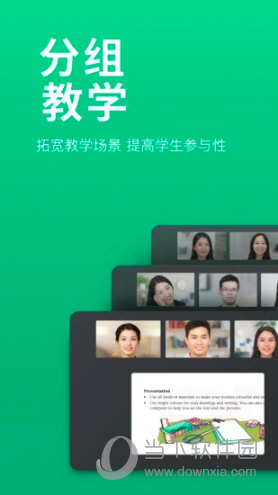
【应用场景】
场景一:在线答疑
无论是线上还是线下的K12领域,服务变得越来重要,老师已经不再是教完即走领课时费的管理模式。强大的在线答疑功能,扫除在线教学中的学习盲区——把「开小灶」搬到虚拟教室中来,给学生带来的是好老师,为机构带来的就是更好的口碑与更高的续费率和转化率。
场景二:睡前故事
「睡前故事」在少儿英语以及STEAM教育中一直都是重要的课程模块,ClassIn2.0强大的移动端功能为在线教育机构开放了迅速提高转化率的窗口。试想一下,如果有一千个孩子睡前都在听你提供的故事课,那你也应该做好准备:会有一千个孩子会到你这里来上其他的在线课。
场景三:分组功能
分组讨论学习,在美国课堂上是必备环节,虽然在中国还不是很普及,但它的价值显而易见——培养学生形成协作、竞争、沟通以及自我展示等能力。那么,ClassIn2.0无论是电脑端还是移动端新增的强大的IM系统,都可以让学生实现像微信一样的分组畅聊,达到讨论的目的。
场景四:互动游戏
一盘在线游戏,是如何提升完课率的?
如何提升课堂活跃度、加深师生沟通、维护班级秩序是线上线下教学场景中都很棘手的问题。ClassIn 2.0可以轻松实现课前来一盘「天黑请闭眼」,在课程早期建立融洽的班级关系,实现完课率与续费率的完美提升。
场景五:外景教学
老师完全可以使用iPad或iPhone手机,在野外、博物馆、工厂等地连线ClassIn边走边讲。在线教室,通过移动端真正意义上实现了线下教室无法企及的身临其境的教学。
场景六:TED式教学
新增“助教”功能,通过双师模式,让线下学生和线上学生一同在教室内互动学习。想想看,一场堪比TED的线上线下「零延时」培训课,除了视觉上的震撼,更是招生引流的超级神器。
场景七:亲子阅读
翼鸥教育正在与伙伴们合作,提供1000~1500本中英文分级阅读内容,并且是:免费的!对于家长,即使是出差,也可以远程与孩子进行亲子阅读。
场景八:在线会议
凡是ClassIn1.0的用户,都使用ClassIn开过远程会议了。现在有了移动端,走着、坐着、躺着,嗯,无论你身在何方,一台iPhone,你永远online。
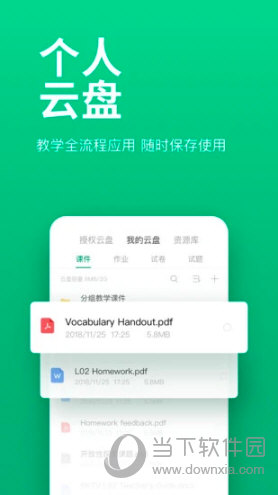
【怎么改名字】
大家都知道,当我们刚下载classin软件进行在线学习的时候,是需要输入我们的名字的,但是总是会有一些粗心的小伙伴会写错自己的名字,所以小编今天特地为大家带来了该软件修改名字的方法,快来学习学习吧!
1.打开我们手机中的该软件,点击右下角【我的】功能按钮,进入个人中心界面。
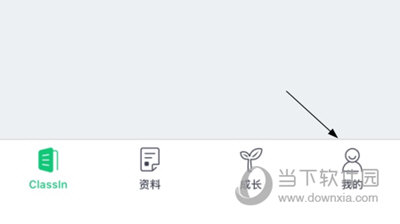
2.点击如图中位置所示的【编辑个人详细资料】按钮。
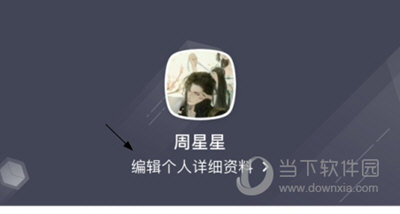
3.完成上述所有步骤并进入我的资料界面后,点击【昵称】功能,即可改名。
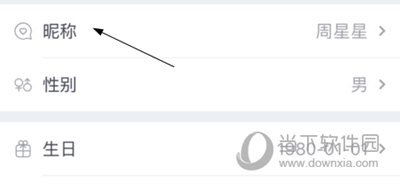
【怎么上课】
很多新用户刚下载classin这款软件的时候,可能还是一头雾水,找不到上课资源的,不过没有关系,小编这里马上就来告诉大家该软件的上课学习方法,大家快来学习一下吧!
1.首先打开我们手机中的classinAPP,点击底部功能导航栏的【资料】按钮。
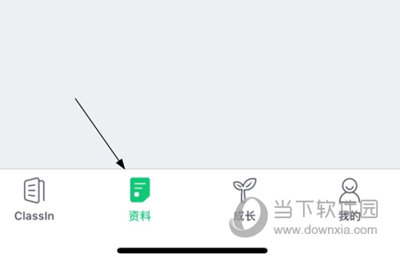
2.在新的界面中,找到右上方的【资源库】功能,并点击进入下一界面。
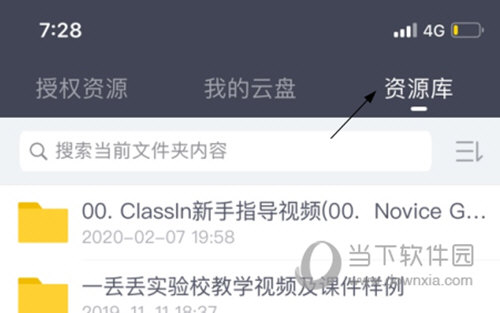
3.然后我们就可以看到我们的学习资源了,找到我们想要学习的内容,点击即可开始学习。
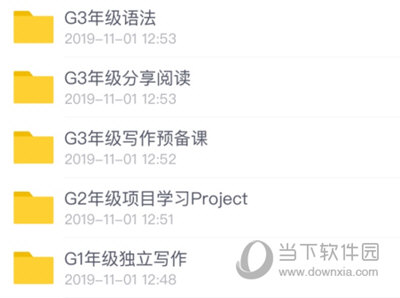
【怎么看视频回放】
有时候,当我们因为一些特殊情况错过了老师的课程时,可以看回放吗?毋庸置疑,答案当然是可以的,现在大家就跟着小编一起来学习一下该软件看课程回放的方法吧!
1.打开我们手机中的Classin软件,点击底部【成长】功能按钮。
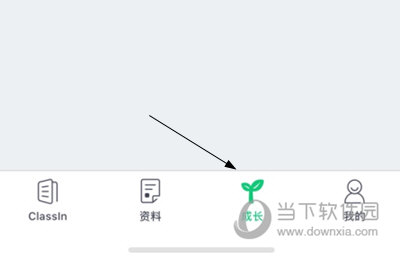
2.成功进入该功能界面后,点击屏幕右上方的【录课视频】功能,然后在其中找到我们错过的视频,点击即可观看拉!大家是不是觉得很简单呢?快去试试吧!
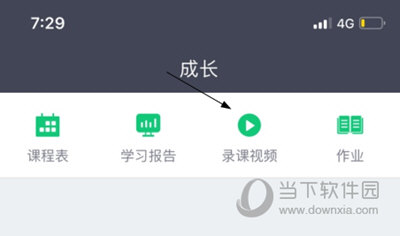
猜你需要:直播授课APP
【更新内容】
v5.2.0.75:
修复已知问题,提升用户体验
v5.2.0.73:
1. 【活动报告分享】
· 老师可在学生完成任务后,转发录播课、测验、作业等多种活动的报告,及时向家长反馈学生学习期间的活动参与和个人进步情况。也可支持学生自行查看,进行学习反思和提升。
2. 【课程表优化】
· 课程表增加班级筛选和身份筛选,快速定位到目标课程。
· 点击特定日期,一览当日教学活动,日程管理更轻松。
· 可添加桌面小组件,方便查看和快捷进入未来两天的课节。
3. 【充值流程简化】
· 免费版和专业版教师,可通过点击ClassIn头像完成自助充值和存储扩容,操作更便捷(免费版不支持扩容)。
v5.1.1.123:
修复已知问题
v5.1.0.121:
1.答题卡新增主观题,支持课中发布,适用多种测验场景,提升教师批阅效率
2.讨论活动,支持通过视频发布及回复评论,形式更多样
3.待办中心新增录播课和学习资料,查看完成任务更便捷
4.作业支持导出评语内容,提升家校沟通效率